AutoCAD设计中心(AutoCAD Design Center,简称ADC)是AutoCAD中的一个非常有用的工具。它有着类似于Windows98资源管理器的界面,可管理图块、外部参照、光栅图像以及来自其他源文件或应用程序的内容,将位于本地计算机、局域网或因特网上的图块、图层、外部参照和用户自定义的图形内容复制并粘贴到当前绘图区中。同时,如果在绘图区打开多个文档,在多文档之间也可以通过简单的拖放操作来实现图形的复制和粘贴。粘贴内容除了包含图形本身外,还包含图层定义、线型、字体等内容。这样资源可得到再利用和共享,提高了图形管理和图形设计的效率。通常使用AutoCAD设计中心可以完扇缦鹿ぷ鳎?br> (1) 浏览和查看各种图形图像文件,并可显示预览图像及其说明文字。(2) 查看图形文件中命名对象的定义,将其插入、附着、复制和粘贴到当前图形中。(3) 将图形文件(DWG)从控制板拖放到绘图区域中,即可打开图形;而将光栅文件从控制板拖放到绘图区域中,则可查看和附着光栅图像。(4) 在本地和网络驱动器上查找图形文件,并可创建指向常用图形、文件夹和Internet地址的快捷方式。在AutoCAD中,设计中心是一个与绘图窗口相对独立的窗口,因此在使用时应先启动AutoCAD设计中心。其命令调用方式为:工具栏:“Standard(标准)”→

菜单:【Tools(工具)】→【AutoCAD DesignCenter(AutoCAD设计中心)】命令行:adcenter(或别名adc)调用该命令后,将在绘图区的左边显示 “DesignCenter(设计中心)”窗口,如图15-1所示。AutoCAD设计中心主要由上部的工具栏按钮和各种视图构成,其含义和功能为: (1)

“Desktop(桌面)”按钮:单击该按钮后,可以显示本地计算机或网络驱动器中的资源文件。(2)

“Open Drawings(打开图形)”按钮:单击该按钮后,可以显示AutoCAD设计中心当前打开的图形文件。(3)

“History(历史)”按钮:单击该按钮后,可以显示最近访问过的20个图形文件。(4)

“Find(查找)”按钮:单击该按钮后,可以通过“Find(查找)”对话框查找图形。(5)

“Up(上一级)”按钮:单击该按钮后,可以将显示内容目录上移一级。
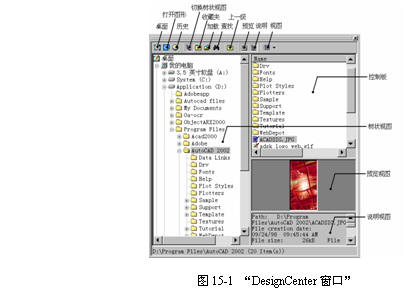
(6)

“Preview(预览)”按钮:该按钮控制显示和不显示预览视图。(7)

“Description(说明)”按钮:该按钮控制显示和不显示说明视图。(8)

“Views(视图)”按钮:指定控制板中内容的显示方式。(9) 树状视图:显示本地和网络驱动器上打开的图形、自定义内容、历史记录和文件夹。(10) 控制板:显示树状视图中选定层次结构中项目的内容。(11) 预览视图:显示选定项目的预览图像。如果该项目没有保存预览图像,则为空。(12) 说明视图:显示选定项目的文字说明。说明 “adcenter”命令可透明地使用。
【AutoCAD设计中心简介、启动和界面】相关文章:
